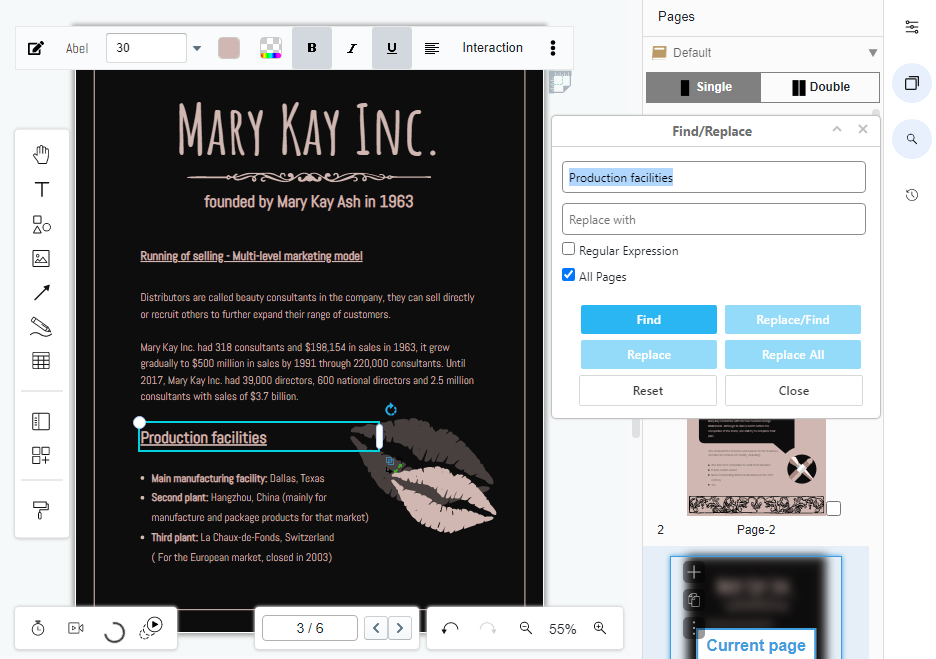Как искать содержимое файла PDF
PDF — один из наиболее часто используемых инструментов в школах и офисах, он позволяет нам блокировать рабочие и обычные форматы. Чтобы найти определенные темы в дизайне, мы можем использовать инструмент поиска в программе чтения PDF. Вводя ключевые слова или фразы, мы можем найти нужный контент в PDF.
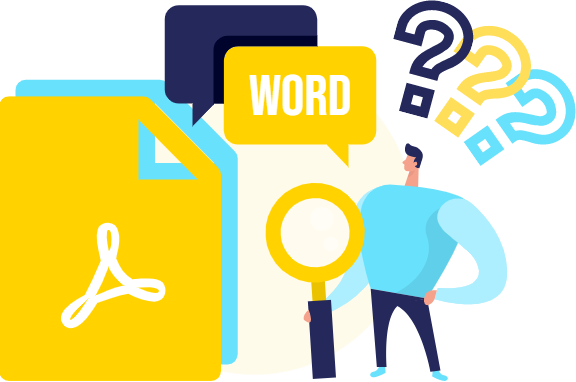
Советы по поиску содержимого файла PDF
Система поиска в большинстве программ для чтения PDF одинакова, вот несколько советов, которые помогут нам разумно искать контент в PDF.
- Ищите по конкретным словам, а не по общеупотребительным . Если мы будем искать слишком распространенные слова, мы получим слишком много результатов, и все равно потребуется много времени, чтобы найти то, что нам действительно нужно. Попробуйте использовать более длинные фразы или значащие слова, чтобы уменьшить диапазон результатов поиска.
- Выберите правильную область поиска или настройки . Некоторые программы для чтения PDF предлагают разные области поиска или настройки. Например, некоторые могут охватывать весь текст, включая такие разделы, как закладки. Выберите правильный район для поиска.
- Проверьте наличие недопустимых символов . Не все поисковые системы для чтения PDF-файлов поддерживают поиск некоторых символов, таких как звездочки (*) или вопросительные знаки (?). Избегайте поиска с использованием этих недопустимых символов.
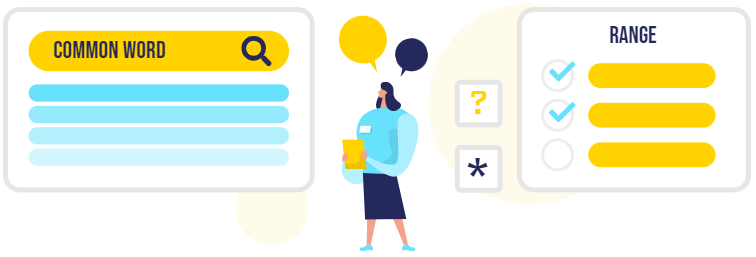
Поиск содержимого PDF-файла с помощью VP Online PDF Editor
С помощью VP Online PDF Editor вы также можете искать содержимое по ключевым словам. Давайте посмотрим, как это сделать.
Под слоями мы можем найти кнопку « Найти/Заменить», введите нужные ключевые слова и нажмите « Найти », после чего инструмент выполнит поиск результата для вас.